今天给各位分享联想服务器rd340的知识,其中也会对联想ThinkServerRD340怎样配置raid5安装服务器进行解释,如果能碰巧解决你现在面临的问题,别忘了关注本站,现在开始吧!
一、联想服务器rd340raid取消
取消raid很简单,不过raid取消,你做过raid的硬盘就使用不了了,慎重啊。我接下来教你怎么取消阵列吧:把服务器关机,在开机自检的时候,按系统提示进入(CTRL+M吧还是H,记不清了),是一个webbios的界面,然后是configuration wizard选项,里面就有一个clear的选项,确认就好了。清理完毕。不过我确定你是不会想取消了,有其他问题再追问吧
二、联想RD340服务器按电源键不开机,电源灯熄灭
解决方法:
1、把电源线插紧,检查插板上的插头,确认插板通电。
2、确认主机电源到插板的线是好的,然后取上电源连接主板的24P插头,短接绿色和任意黑色线,如果电源风扇转说明电源没问题,电源风扇不转说明电源坏了,更换新的电源。
3、以上2步确认没问题后,拔掉主板和机箱前面板连接的开关线,用镙丝刀短接开关的两根针脚,如果风扇转说明主板没问题,如果风扇不转说明多半是主板问题,联系专业维修人员处理。
三、联想ThinkServerRD340怎样配置raid5安装服务器
一、启动联想服务器到下图中界面:
联想服务器启动到此界面后按键盘组合键Ctrl+H进入RAID卡选择页面(WebBIOS),按“确定”进入设置页面。
二、【设置向导(ConfigurationWizard)】开始RAID卡配置。
三、选择【自定义配置(ManualConfiguration)】-【下一步】。
四、左侧按Ctrl键,鼠标选择要加入阵列的硬盘,选定后点选“加入阵列(AddToArray)”,之后点选“AeptDG”,接着点下一步(Next)。
五、先在左侧框内选择【阵列】在依此“AddtoSPAN”-“Next”。
六、进行具体的RAID模式配置,这里我们选择RAID5.接着从“WritPolicy”设置中选择“WritBackwithBBU”,意为:如果RAID有电池就支持数据会写,这样数据会写硬盘速度相对快一点。
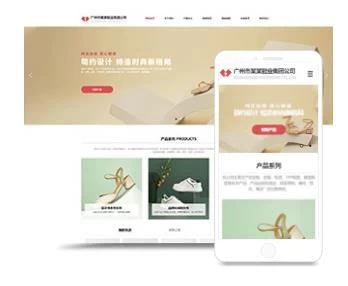
接着填入容量,右侧白色框内列出了各种RAID模式下的磁盘容量。此处可以填写部分容量,模拟多个硬盘,也可以填写全部容量,当做一块硬盘使用,请根据实际需求填写。完后“Next”。
七、这时会弹出一个写模式的确认,“Yes”。
八、接着弹出SSD缓存设置,没有的话“取消(Cancel)”。
九、保存设置后,进入硬盘初始化界面,选择“快速初始化(FastInitialize)”,“开始(Go)”确认初始化操作。要不了1分钟就完成了初始化。
如此,就完成了对联想服务器ThinkSever的RAID5配置。
参考资料:(联想服务器 RAID卡设置图文教程(RAID5))
